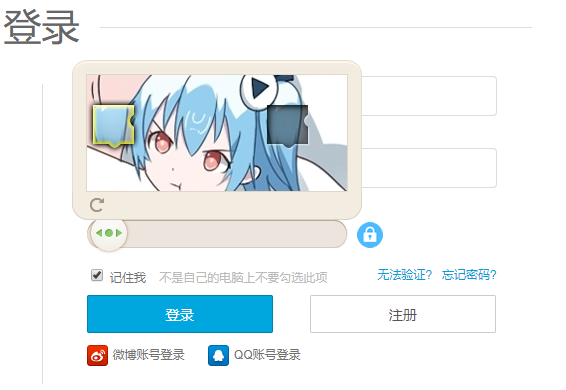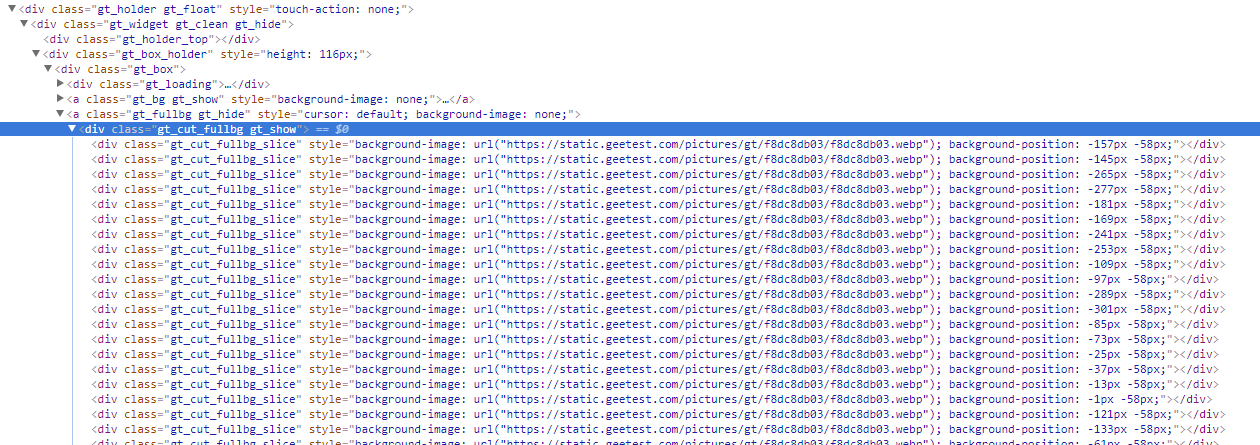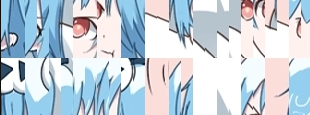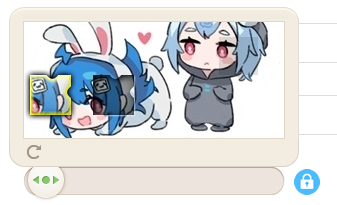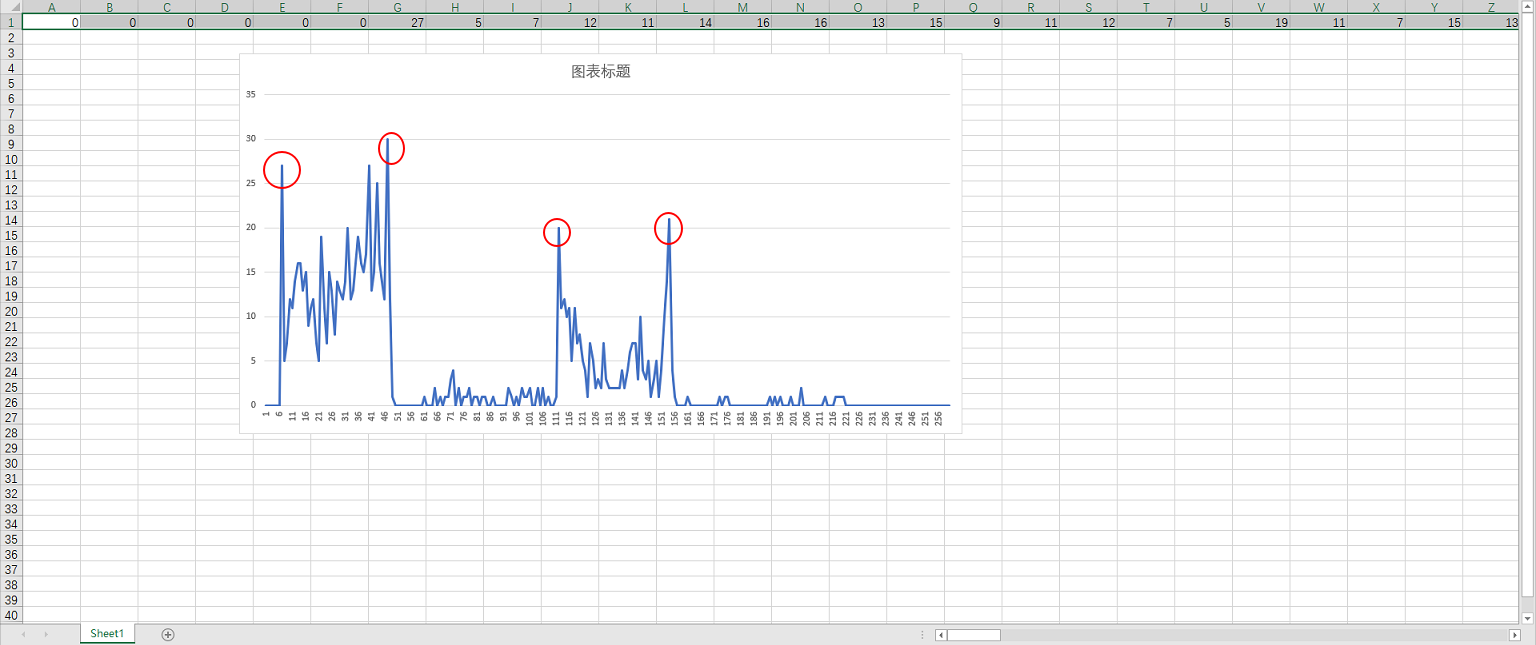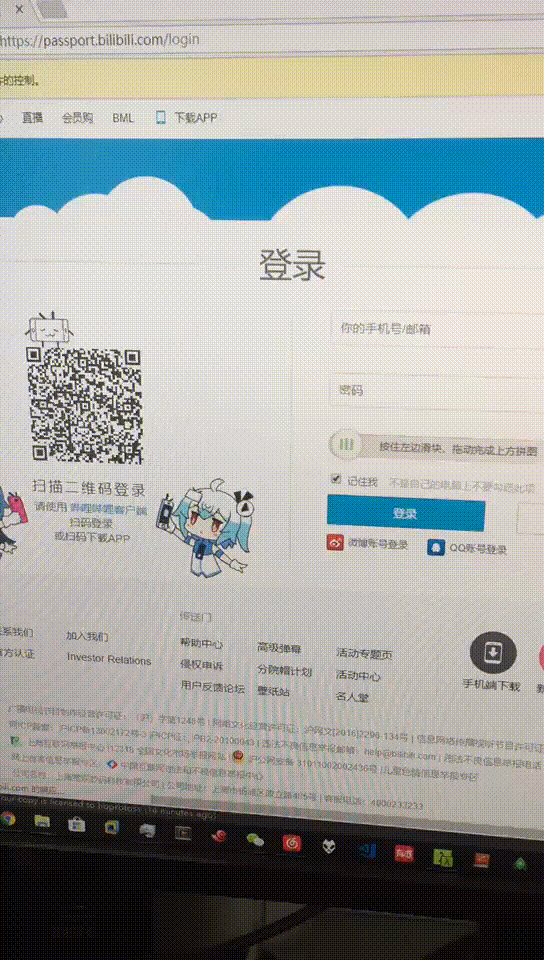本文所述内容仅用于实验学习之用,任何因非法商业用途造成的法律纠纷作者概不负责
破解geetest验证码
写过爬虫的基本都碰到过验证码问题,滑动验证码是其中一类略微高级的验证码类型。国内的滑动验证码基本由geetest提供,本文主要叙述如何绕过(破解)geetest滑动验证码
1. 依赖
- python 3.6
- selenium,模拟浏览器请求/渲染
- lxml,html页面处理
- pillow,python图像库
- numpy+peakutils,数学运算
2. 过程
以国内某著名二次元网站为例(不是我说的啊!),登陆界面如图所示,点击验证码的滑块就会弹出验证码,你需要将滑块滑到对应的空缺位置上即可验证成功
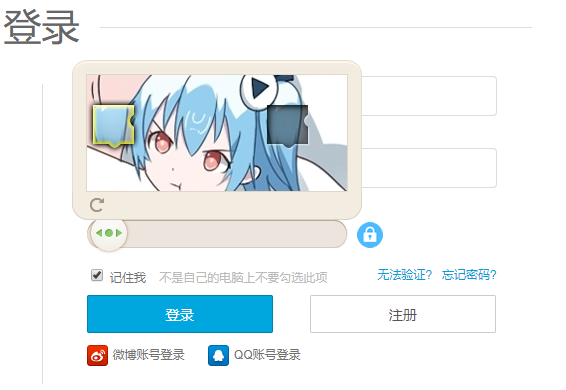
2.1 dom解析
主要dom如图所示
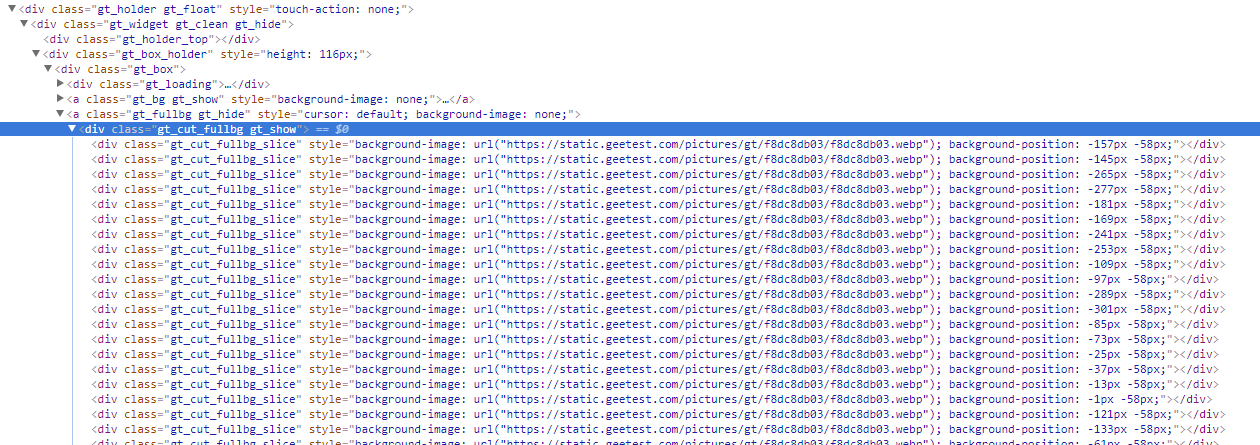
你所看到的图不是原图,原图经过切片乱序之后由css拼成的,如图所示
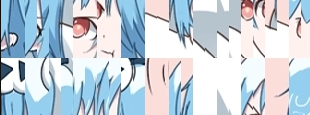
2.2 还原原图
观察可得,乱序图有(parts_per_line=26)*2=52块切片,每块切片的宽度part_width和高度可以自行计算得part_height,查阅css手册得background-position的坐标系第一象限在右下角。
对第idx个切片来说,它在乱序图中的位置为background-position取负
它在原图中的位置dest_x=(idx % parts_per_line) * part_width,dest_y=(idx // parts_per_line) * part_height。
有了计算公式,可以用pillow的方法切割和拼接图片
1
2
3
4
|
# 切割
image.crop((x, y, x+w, y+h))
# 拼接
image.paste(target_image, (dest_x, dest_y))
|
2.3 获取待验证图片
鼠标悬停在滑块上并不会显示待验证位置在哪,需要点击之后才会显示,需要让selenium执行鼠标点击并且不放这个动作
1
2
3
4
5
|
# 获得滑块对象
drag = driver.find_element_by_css_selector('.gt_slider_knob.gt_show')
# 执行点击并且不放的动作
action = ActionChains(driver)
action.click_and_hold(drag).perform()
|
这个时候浏览器中应该是这个样子
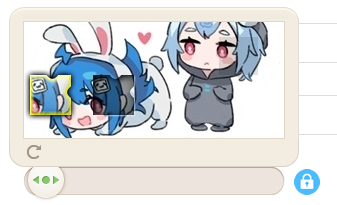
之后截取待验证的图片
1
2
3
4
5
6
7
|
# selenium截图
image_to_verify = Image.open(io.BytesIO(driver.get_screenshot_as_png()))
# 调用浏览器,执行js后返回框内图片相对于窗口的坐标
x = driver.execute_script('return $("div.gt_cut_fullbg")[0].getBoundingClientRect().left')
y = driver.execute_script('return $("div.gt_cut_fullbg")[0].getBoundingClientRect().top')
# 切割(同上)
image.crop(...)
|
2.4 获取拼图块大小
拼图块的dom
1
|
<div class="gt_slice gt_show" style="left: 0px; background-image: url("https://static.geetest.com/pictures/gt/375495539/slice/1d4a39f5d.png"); width: 53px; height: 52px; top: 47px;"></div>
|
大小都写在style上了,slice_width=53, slice_height=52
2.5 图像处理
这块是破解的核心逻辑,主要思路就是尽可能过滤掉图像中相同的像素,留下的就是不同的,我们主要是去找由两块拼图块垂直方向上的边缘。
我的做法是用自带滤波函数找到图像中的边缘,然后转灰度图,设置恰当阈值,做二值化
1
|
image.filter(ImageFilter.FIND_EDGES).convert('L').point(lambda x: 0 if x < 120 else 255)
|
这里二值化的分界阈值是120,你可以试试别的,看看最终效果。
从右往左,扫描垂直方向上,两幅图里的像素差异,并记录差异像素个数
1
2
3
4
5
6
7
|
x_diff = [0] * origin_image.width
for i in range(origin_image.width - 1, -1, -1):
diff_count = 0
for j in range(origin_image.height - 1, -1, -1):
if origin_image_grey.getpixel((i, j)) != image_to_verify_grey.getpixel((i, j)):
diff_count += 1
x_diff[i] = diff_count
|
将这个x_diff用excel绘制成折线图后,能很明显发现四个波峰
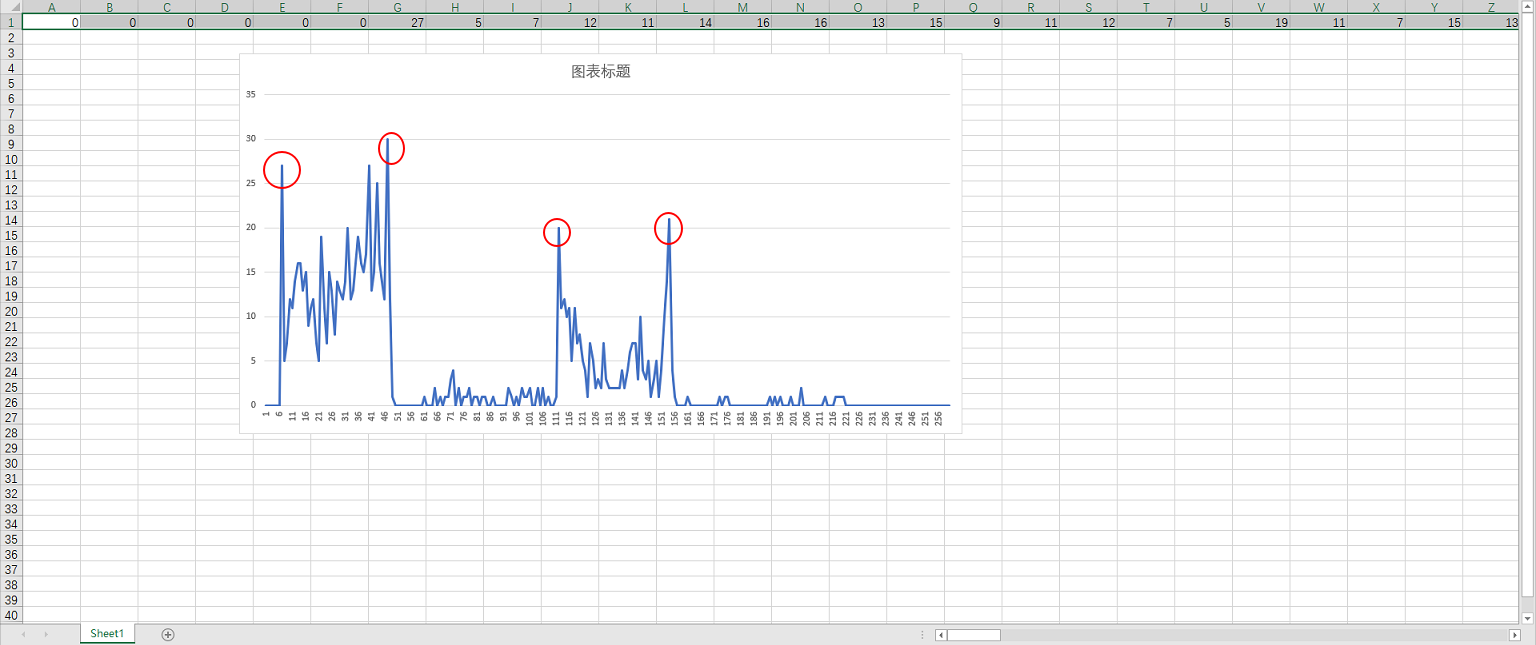
接下去要做的是从这个一维数组中提取四个波峰,这里用到了peakutils
1
2
3
|
import numpy as np
from peakutils.peak import indexes
waves = indexes(np.array(x_diff), thres=7.0/max(x_diff), min_dist=20)
|
- thres,振幅阈值,振幅超过这个值才会被认为是波峰(不是很理解这个参数,求大佬解答)
- min_dist,波峰之间的最小间隔,理论上要接近拼图块宽度才比较合适,但是我试了效果并不好,不知道为什么
2.6 移动滑块
计算要移动的距离offset=waves[2] - waves[0],并移动滑块
1
2
|
action = ActionChains(driver)
action.drag_and_drop_by_offset(drag, offset, 0).perform()
|
2.7 完成
效果如图
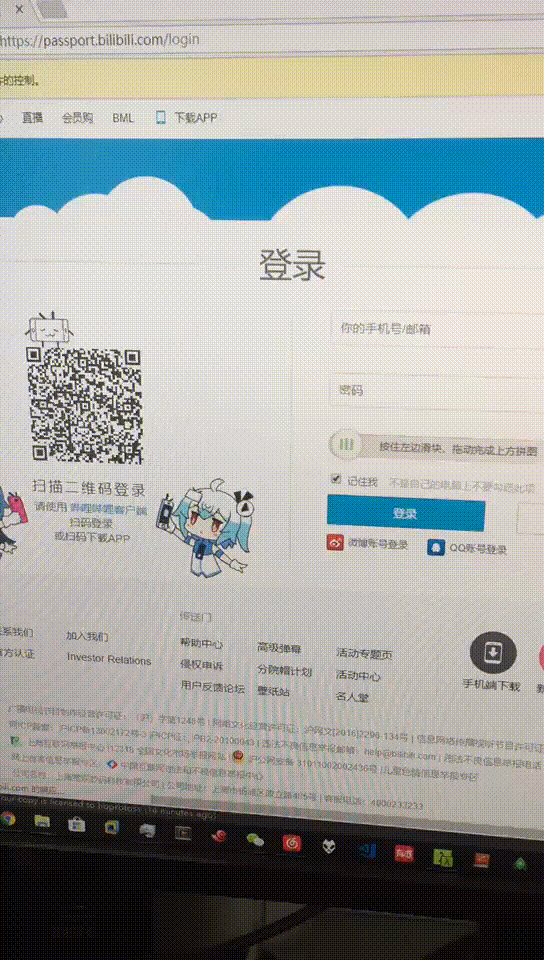
Author
hbprotoss
LastMod
2018-04-23
License

本作品采用知识共享署名-非商业性使用-禁止演绎 3.0 未本地化版本许可协议进行许可。